見逃していませんか?あなたの欲しいものが安く購入できるかも。
人気の商品が日替わりで登場。毎日お得なタイムセール▼

▶ プライムビデオ 月額500円 ⇒30日無料体験
⇒人気映画やドラマ、テレビ番組、Amazonオリジナル作品を見放題
▶ Kindle Unlimited 月額980円 ⇒ 30日無料体験
⇒200万冊以上の電子書籍(小説、漫画、雑誌など)が読み放題
▶ Amazonオーディブル 月額1500円 ⇒ 30日無料体験
⇒プロのナレータが朗読した本をアプリで聞き放題
▶ Amazon Music Unlimited 月額980円 ⇒ 30日無料体験
⇒好きな音楽を好きなだけ。オフライン再生も可能!
皆さん、こんにちは!
Kindle端末を買ったばかりの方、もうすでに愛用している方。みなさんパスワード設定していますか?
スマートフォンやパソコンでは当たり前のようにパスワード設定している、いやいやもっと高度な指紋認証をされているかもしれませんが、意外とKindle端末は単なる本を読む端末だからと思って設定していない人がいると思います。
なくしてもスマホやPCなどのリスクはないかもしれませんが、いざという時に「しまった!」と思わないで済むように、対策しておきましょう!
今回は、Kindle端末のパスワード設定の必要性と、その設定の仕方について解説していきますね!
Kindle端末ではストアにアクセスして、1クリックで書籍を購入できてしまいます。悪意を持った人が、端末を手にとって勝手に読みたい本を注文してしまうかもしれません。そうなれば、後で高い請求を支払う羽目になります。
こちらについては、見られて困るものが入ってなければ問題がないのでしょうが、自分の興味が他の人に分かってしまうので、嫌ですよね~!
端末を使用する前にパスワード設定しておきましょう。
「設定」ボタンの「すべての設定」を押します。
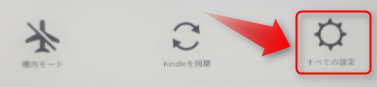
「端末オプション」を選択します。
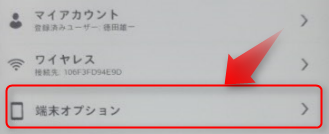
「端末のパスワード」を押します。
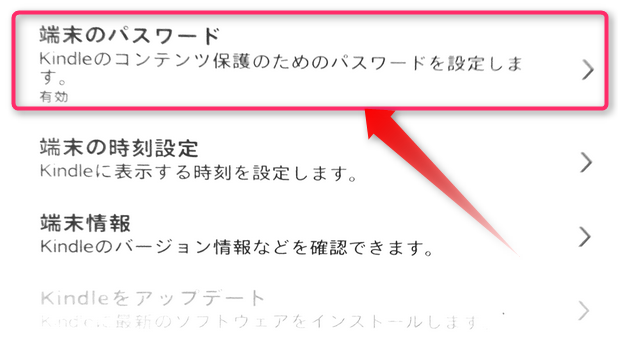
「パスワードを作成」の画面が出てきますので、
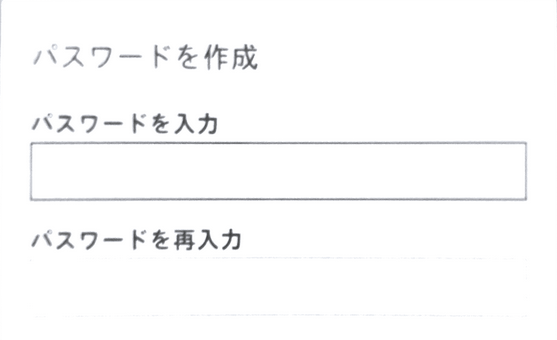
設定するパスワードを入力します。
これで制限できる機能は下記の3つです。
①,③はほとんど使うことがないので、あまり問題にはならないのですが、「②Kindleストア」が一番リスクがあるところなのですが、Kindle端末から本を購入できなくなってしまうので、正直つらいです。。。。。
ちょっと有効な使い方としては、端末に本はダウンロードしておき、子供たちにKindle端末を貸す前に、機能制限を入れておくのが良いかもしれません。
自分は使い勝手の兼ね合いからパスワード設定のみをやっています。
端末を紛失した、または盗まれた可能性がある場合、Amazonアカウントから端末の登録を解除し、Amazonカスタマーサービスにご連絡ください。
Amazonヘルプ&カスタマーサービスより
なのでやることは二つです。
事前に対策が分かっていないと、適当にあきらめてしまったり、長期間放置したりして被害が拡大しやすくなりますので、上記の2つは確認しておきましょう。
Kindle端末に設定したパスワードを忘れた場合は、初期化するしかありません。
Kindle端末は、紛失・盗難にあうと誰かに高額コンテンツを購入されてしまうリスクがあります。
おさらいすると、
皆様のKindle読書ライフのご参考になれば幸いです!
時間があるときに是非確認しておきましょう!







